మీ Amazon Fire TV పరికరం డెవలపర్ ఎంపికల యొక్క దాచిన మెనుని కలిగి ఉంది. మీరు FireTV OS యొక్క కొన్ని అధునాతన ఫీచర్లను యాక్సెస్ చేయాలనుకుంటే, ఈ మెనూ కనిపించడం ఎలాగో మీరు తెలుసుకోవాలి. ఎలాగో మేము మీకు చూపిస్తాము.
డెవలపర్ ఎంపికలు ఏమిటి?
FireTV OS ఆధారంగా రూపొందించబడిన Android మాదిరిగానే, డెవలపర్ ఎంపికలు అనేవి అనుభవజ్ఞులైన వినియోగదారులు లేదా యాప్ డెవలపర్ల కోసం రూపొందించబడిన సాధనాలు. Androidలో కాకుండా, FireTV OS డెవలపర్ ఎంపికల మెనులో కొన్ని సెట్టింగ్లు మాత్రమే ఉన్నాయి: ADB డీబగ్గింగ్, తెలియని మూలాల నుండి యాప్లు మరియు డీప్ స్లీప్ మోడ్.
రోజు యొక్క వీడియోను తయారు చేయండి

ADB డీబగ్గింగ్ మీ Wi-Fi నెట్వర్క్ ద్వారా అప్లికేషన్లను రిమోట్గా ఇన్స్టాల్ చేయడానికి మిమ్మల్ని అనుమతిస్తుంది. మీ ఫోన్ నుండి నేరుగా, ఉదాహరణకు. మీరు ఎప్పుడైనా IP చిరునామాను ఉపయోగించి మీ Fire TVకి యాప్ను లింక్ చేయవలసి వస్తే, మీరు ADB డీబగ్గింగ్ను ప్రారంభించాలి.
తెలియని మూలాల నుండి అనువర్తనాలు ఎంపిక అమెజాన్ యాప్ స్టోర్ కాకుండా ఇతర ప్రదేశాల నుండి అనువర్తనాలను ఇన్స్టాల్ చేయడానికి మిమ్మల్ని అనుమతిస్తుంది. ఈ ప్రక్రియను సైడ్లోడింగ్ అంటారు మరియు జాగ్రత్తగా చేయాలి. యాప్ స్టోర్ వెలుపలి యాప్లు ఒకే రకమైన భద్రతా తనిఖీలను కలిగి ఉండకపోవచ్చు.
డీప్ స్లీప్ మోడ్ పరికరాన్ని ఒక రకమైన హైబర్నేషన్లో ఉంచుతుంది, నెట్వర్క్ కార్యాచరణను నిరోధిస్తుంది. మీ ఎకో స్పీకర్ వంటి కనెక్ట్ చేయబడిన పరికరాల ద్వారా Fire TV పరికరాన్ని రిమోట్గా ప్రారంభించలేమని దీని అర్థం.
డెవలపర్ ఎంపికలను వీక్షించడం: పాత పద్ధతి
మీరు FireTV OSని అప్డేట్ చేయకుంటే, ఏ కారణం చేతనైనా, డెవలపర్ ఎంపికలు దాచబడకపోవచ్చు. వాటిని పరికర సెట్టింగ్ల నుండి నేరుగా యాక్సెస్ చేయవచ్చు.
పాత ఐపాడ్ నుండి సంగీతాన్ని ఎలా పొందాలి
- మీ Fire TV పరికరంలో, నావిగేట్ చేయండి సెట్టింగ్లు > పరికరం .
- కనుగొనడానికి పరికర సెట్టింగ్ల ద్వారా క్రిందికి స్క్రోల్ చేయండి డెవలపర్ ఎంపికలు .
- ఇక్కడ, మీరు తెలియని మూలాల నుండి ADB లేదా యాప్లను ప్రారంభించవచ్చు.
జూన్ 2022లో, FireTV OSకి చేసిన అప్డేట్ డెవలపర్ ఎంపికలను తరలించింది. మీరు మీ పరికరాన్ని అప్డేట్ చేసి ఉంటే మరియు పై పద్ధతి పని చేయకపోతే, వాటిని యాక్సెస్ చేయడానికి మీరు కొత్త పద్ధతిని ఉపయోగించాలి.
డెవలపర్ ఎంపికలను వీక్షించడం: కొత్త పద్ధతి
మీరు ఎప్పుడైనా Android ఫోన్లో డెవలపర్ ఎంపికలను యాక్సెస్ చేసి ఉంటే, ఈ ప్రక్రియ మీకు బాగా తెలిసి ఉండాలి.
- మీ Fire TV పరికరంలో, తెరవడానికి గేర్ చిహ్నాన్ని ఎంచుకోండి సెట్టింగ్లు .
- కు నావిగేట్ చేయండి నా ఫైర్ టీవీ విభాగం ఆపై ఎంచుకోండి గురించి .
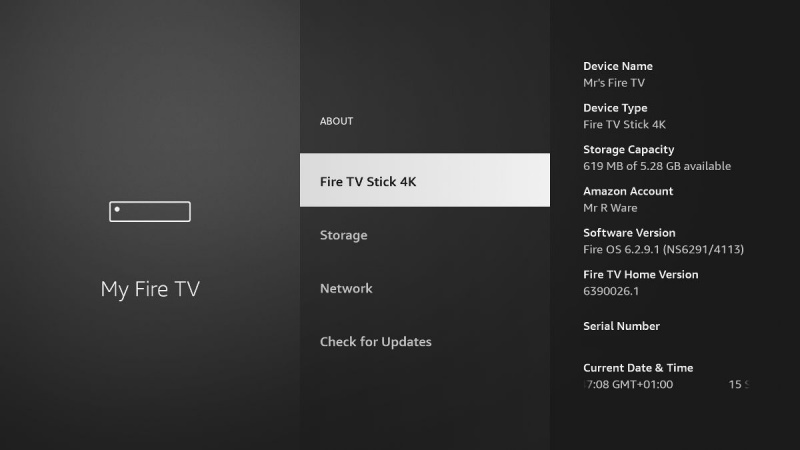
- మెను ఎగువన Fire TV పరికరం పేరు ఉంటుంది, ఉదా. ఫైర్ టీవీ స్టిక్ 4K .
- పేరు హైలైట్ చేయబడి, క్లిక్ చేస్తూ ఉండండి చర్య బటన్ మీరు చూసే వరకు మీ రిమోట్లో 'మీరు ఇప్పుడు డెవలపర్' కనిపిస్తాయి.
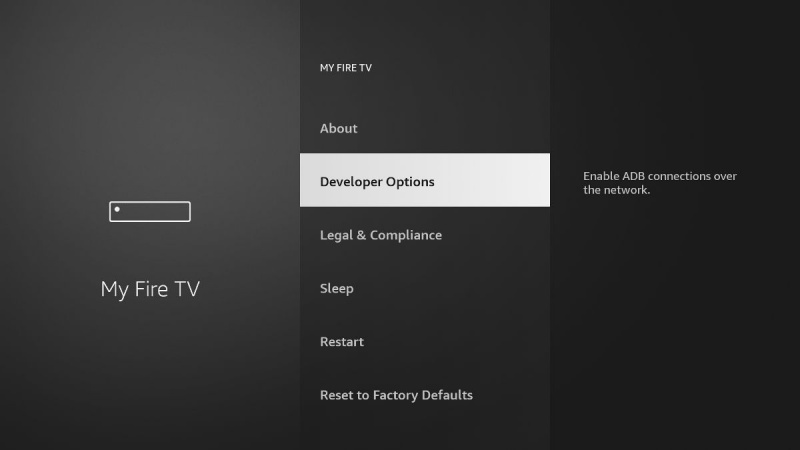
- చూడటానికి మునుపటి మెనుకి తిరిగి వెళ్లండి డెవలపర్ ఎంపికల మెను .
FireTV OSకి నవీకరణ తర్వాత, డెవలపర్ ఎంపికలు మెను నుండి అదృశ్యం కావచ్చు. అవి ఇప్పటికీ అందుబాటులో ఉన్నాయి, వాటిని మళ్లీ బహిర్గతం చేయడానికి మీరు పై దశలను పునరావృతం చేయాలి.
డెవలపర్ ఎంపికలు ఎలా ఉపయోగించబడతాయి?
డెవలపర్ ఎంపికలు ఒక కారణం కోసం దాచబడ్డాయి. తెలియని మూలాల నుండి యాప్లను ఇన్స్టాల్ చేయడం కొన్నిసార్లు సమస్యాత్మకం కావచ్చు. కానీ మీరు జాగ్రత్తగా ఉన్నంత కాలం, ఈ ఎంపికలను ఉపయోగించడం వలన మీరు Fire TVతో చేయగలిగే పనులను నిజంగా విస్తరించవచ్చు.
నువ్వు చేయగలవు ప్రత్యామ్నాయ మూలాల నుండి యాప్లను ఇన్స్టాల్ చేయండి , ADBతో మీ ఫోన్ని మీ Fire TVకి కనెక్ట్ చేయండి, మౌస్ని కనెక్ట్ చేయండి , మరియు కూడా ఫైర్ టీవీ డిస్ప్లే నుండి స్క్రీన్షాట్లను పట్టుకోండి .
మరొక డెవలపర్ మెనూ
మీ Fire TV పరికరంలో మరింత పూర్తి డెవలపర్ టూల్స్ మెను అందుబాటులో ఉంది, అయితే ఇది పూర్తిగా యాప్ డెవలపర్లను లక్ష్యంగా చేసుకుంది. మీరు ఏమి చేస్తున్నారో మీకు నిజంగా తెలియకపోతే దాన్ని యాక్సెస్ చేయడం మరియు దానిలోని ఎంపికలను మార్చడం సిఫార్సు చేయబడదు.
imessage లో gif లను ఎలా పొందాలి
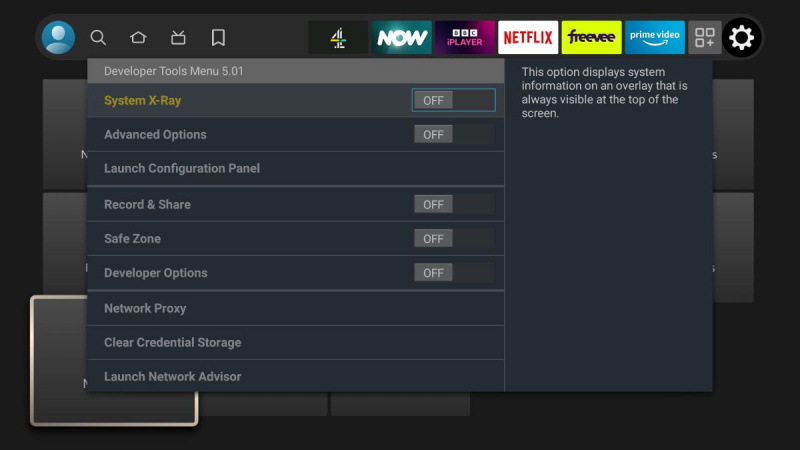
ఈ మెనుని వీక్షించడానికి, నొక్కండి మరియు పట్టుకోండి చర్య బటన్ మీ రిమోట్లో ఒక సెకను పాటు నొక్కడానికి ముందు దిశాత్మక రింగ్ . 3-4 సెకన్ల తర్వాత, రెండు బటన్లను విడుదల చేసి, నొక్కండి మెను బటన్ .
Fire TVలో డెవలపర్ ఎంపికలను వీక్షించడం
మీ Fire TV పరికరం కోసం డెవలపర్ ఎంపికను బహిర్గతం చేయడం వలన మీకు కొన్ని శక్తివంతమైన సాధనాలకు యాక్సెస్ లభిస్తుంది. అన్ని విభిన్న ఎంపికలతో జాగ్రత్తగా నడవాలని నిర్ధారించుకోండి.
